Información general
En muchas compañías, es necesario evaluar la mercancía recibida. El objetivo es revisar que los productos corresponden a los requerimientos de calidad acordados con los proveedores. Por lo tanto, agregar un paso de control de calidad al proceso de recepción de mercancías puede ser esencial.
Odoo utiliza rutas para definir exactamente como podrá manejar los diferentes pasos de recibo. La configuración esta hecha a nivel de bodega. Por defecto, la recepción es un proceso de un paso, pero cambiar la configuración permite tener 2 o incluso 3 pasos.
El flujo de 3 pasos consiste en: Ud. recibe la mercancía en un área de entrada, luego los transfiere a un área de calidad para el control de calidad. Cuando la revisión de calidad ha terminado puede mover la mercancía desde Control de Calidad a existencias. Por supuesto, puede cambiar la cantidad y solamente transferir a Existencias la cantidad que es válida y decidir que enviará de regreso la cantidad que no esta en buen estado.
Este es el caso que será explicado en este documento.
Configuración
Utilizar rutas avanzadas
Para permitir la administración de rutas, vaya a .

Asegúrese que el botón de radio Enrutado avanzado de productos usando reglas esta marcado. luego de clic en Aplicar para guardar los cambios.
Asegúrese de que ** Administrar varias ubicaciones por almacén ** también está marcado.
¿Cómo añadir una etapa de control de calidad en la entrada de mercancías?
Vaya al menú y elija la bodega donde quiere cambiar los métodos de recepción.
Por defecto, las bodegas están configuradas con la recepción de un paso (Recibir mercancías directamente en existencias).
Para agregar un control de calidad antes de transferir la mercancía a una ubicación de existencias, marque Descargar en ubicación de entrada, pasar a través de control de calidad antes de ser admitido en existencias (3 pasos).
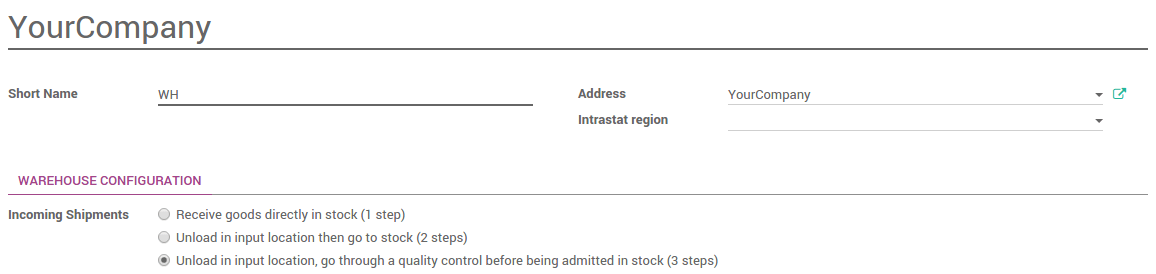
Cómo controlar un recibo?
¿Cómo procesar el paso de recibo?
En la aplicación de Compras, cree un Requerimiento de Cotización. De clic en el botón Confirmar órden. Puede ver que hay un Envío relacionado con la órden de compra en el botón de estado arriba del formato de vista de la órden de compra. Este es el paso de recibo.
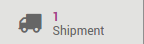
Ve al ** Inventario ** y haz click en el enlace [UNKNOWN NODE problematic]# PARA RECIBIR ** en la tarjeta ** Recibos [UNKNOWN NODE problematic].
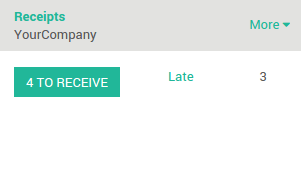
Haz click en el recibo que deseas procesar. Has click en ** Validar ** para completar el movimiento de ubicación del Vendedor a la WH/Entrada.
Esto ha completado el paso de recepción y el estado de la columna en la parte superior de la página para WH/Entrada* ahora debería mostrarse como **Hecho . El producto se ha movido desde el Vendedor a la ubicación de la WH/Entrada, lo que hace que el producto esté disponible para el siguiente paso (Mover a la zona de control de calidad)
Cómo mover el producto desde la zona de recepción a la zona de control de calidad?
Vaya al tablero de Inventario. Verá que hay una sola transferencia lista (el movimiento a la zona de control de calidad) y una esperando (el movimiento a existencias después del control). De clic en el link # TRANSFERENCIAS en las Transferencias Internas para procesar el control de calidad.
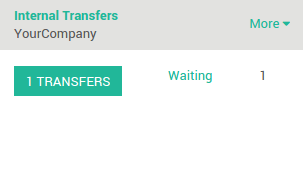
De clic en el envío que quiere procesar.
Haz click en Validar para completar el movimiento de la WH/Entrada al WH/Control de Calidad.
Esto ha completado la transferencia interna y el estado de la columna en la parte superior de la página para WH/Entrada* ahora debería mostrarse como **Realizado . El recibo ahora esta listo para ser controlado.
¿Cómo procesar el control de calidad?
Vaya al tablero de Inventario. La transferencia ahora esta lista. De clic en el link # TRANSFERENCIAS en la tarjeta de Transferencias Internas para procesar el control de calidad.
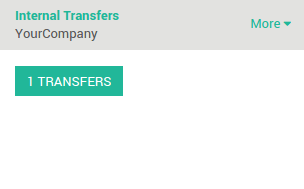
De clic en la última selección para procesar. De clic en Validar para completar el movimiento WH/Control de Calidad a WH/Existencias.
Esto ha completado el control de calidad y el estado de la columna en la parte superior de la página para WH/Entrada* ahora deberá verse como **Realizado . El recibo ha sido controlado y trasladado a sus existencias.